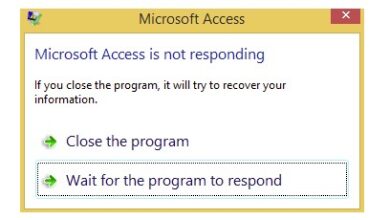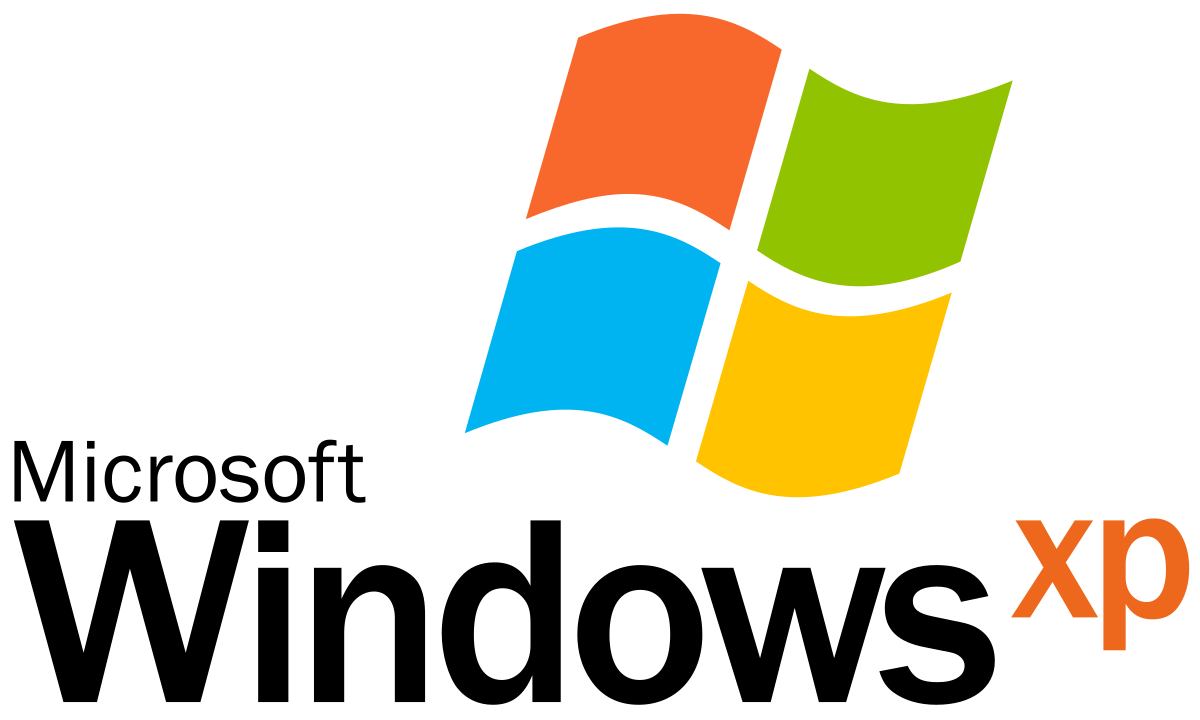إختبار رامات الكمبيوتر باستخدام Microsoft Windows Memory Diagnostic

لسوء الحظ من أكثر الاعطال الشائعة للكمبيوتر هي أعطال ذاكرة الوصول العشوائي (RAM) . ولها الكثير من الأعراض بداية من بدء إقلاع الكمبيوتر ثم ثباته على الشاشة السوداء ثم لايحدث شئ آخر, وهي من الأعراض الشائعة لوحدة RAM تالفة تحتاج إلى إزالتها أو استبدالها.
حتى المشاكل المتعلقة بأخطاء قراءة القرص والتي تبدو أبعد ما تكون عن مشاكل الذاكرة كما يمكن أن تتخيل يمكن أن تكون ناجمة عن أخطاء قادمة من الذاكرة.
يعد اختبار ذاكرة الوصول العشوائي (RAM) بحثًا عن الأخطاء الموجودة بها أمرًا بديهياً و في نفس الوقت يمكنك القيام به بسهولة نظرًا لوجود عدد من الأدوات المجانية التي يمكن أن تساعدك في هذا الشأن ، وكل ما تحتاجه هو تشغيل البرنامج والسماح له بفحص ذاكرتك الداخلية الموجودة على الجهاز .
إليك بعض الطرق المختلفة التي يمكنك من خلالها اختبار ذاكرة الوصول العشوائي الخاصة بك بحثًا عن الأخطاء.
فحص الذاكرة المدمج بالويندوز
أداة اختبار الذاكرة هذه ليست شاملة تمامًا مثل شيء مثل Memtest86 + التي سنتحدث عنها بالأسفل ، ولكنها مفيدة بما يكفي للحصول على فكرة كبيرة إذا كان لديك أخطاء فادحة في الذاكرة. إنها متاحة بسهولة في نظامي التشغيل Windows Vista و 7 ويمكن للمستخدمين استدعاء الأداة بواحدة من 3 طرق مختلفة.
# 1 إذا كنت تستخدم Windows بالفعل ، فانتقل إلى Start (ابدأ) أو اضغط على مفتاح Win واكتب mem في مربع البحث.
يجب أن تظهر أداة تشخيص ذاكرة Windows في النتائج ، ويمكنك بعد ذلك تشغيلها بالضغط على Enter. ستظهر نافذة تسألك عما إذا كنت تريد إعادة التشغيل الآن وتشغيل الأداة أو تشغيل الأداة عند إعادة التشغيل التالية. ما عليك سوى اختيار الخيار المفضل لديك وفي المرة التالية التي يتم فيها تشغيل windows ، سيتم تشغيل الاختبار التشخيصي.
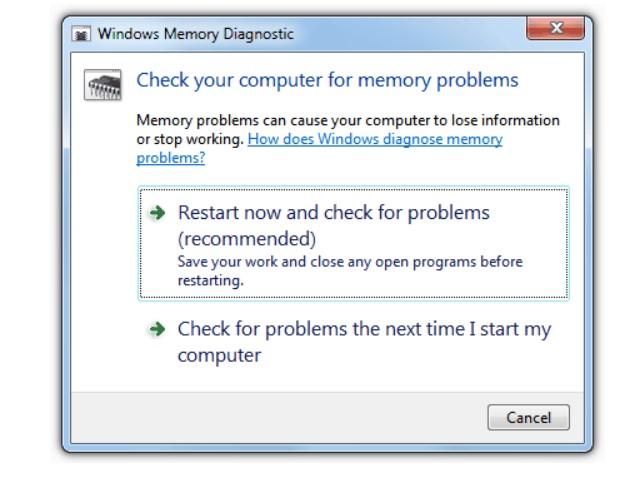
# 2 إذا لم تكن تستخدم نظام Windows ، في المرة التالية التي تقوم فيها بالإقلاع ، إضغط على F8 بعد شاشة BIOS للوصول إلى شاشة Advanced Boot Options (Safe Mode selection).
اضغط على Escape ثم مفتاح Tab لتحديد “Windows Memory Diagnostic” ، ثم اضغط على Enter لبدء الاختبار.
# 3 تشخيص الذاكرة موجود أيضًا على قرص DVD لنظام التشغيل Windows . إنه متاح من نافذة خيارات استرداد النظام وهي نفس الأداة التي يتم الوصول إليها من Windows والتي تطلب إعادة التشغيل الآن والاختبار أو الاختبار عند إعادة التشغيل التالية.
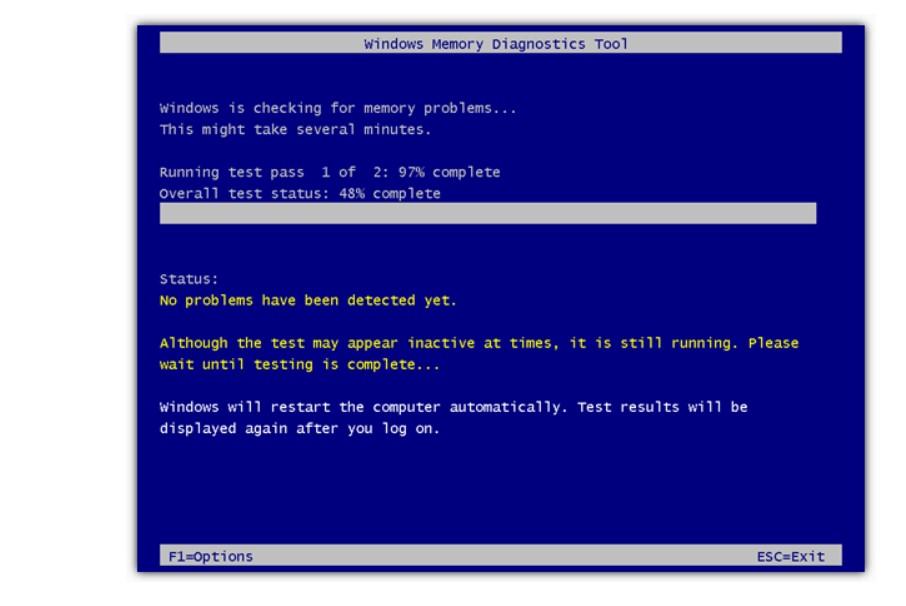
Memtest86+
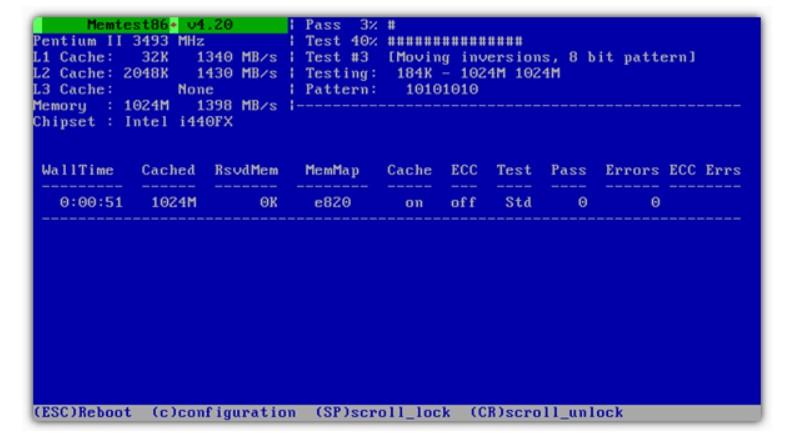
تعد أداة تشخيص الذاكرة مفتوحة المصدر هذه فرعًا من Memtest86 الأصلي وربما تكون أكثر برامج اختبار الذاكرة المجانية استخدامًا اليوم. يوجد دعم لمعظم الأجهزة الحديثة ومن المعروف أن هذه الأداة هي واحدة من أكثر الأدوات دقة وقوة في اكتشاف أخطاء الذاكرة.
يمكن تشغيل Memtest86 + على جهازك بثلاث طرق مختلفة ؛ من قرص ISO قابل للإقلاع منه ويمكنك نسخها على قرص مضغوط ، أو ربما يكون الخيار الأكثر فائدة لأجهزة الكمبيوتر الشخصية اليوم هو تحميل البرنامج وتثبيته على النظام .
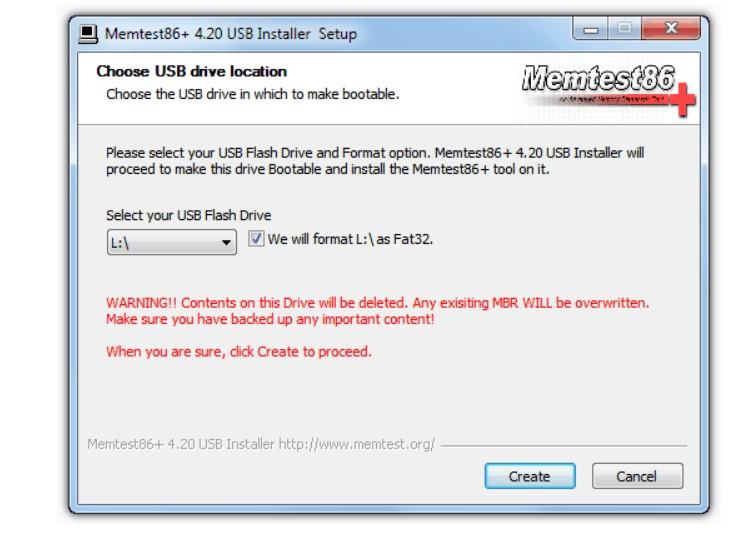
يعتمد الوقت الذي يستغرقه Memtest86 + لإكمال الاختبار على مواصفات الجهاز .
يؤدي الضغط على “C” إلى إظهار قائمة الإعداد للبرنامج والتي يمكنك من خلالها تحديد اختبارات معينة ، ونطاق الذاكرة ، ووضع ذاكرة ECC ،
بالنسبة لأولئك الذين لا يرغبون في إضاعة قرص مضغوط كامل أو استخدام محرك أقراص USB فقط لـ Memtest86 + نظرًا لأن حجمه لا يتجاوز بضع مئات من كيلوبايت ، فسوف يسعدك معرفة أنه مدرج في BootCD الشهير لـ Hiren.
Microsoft’s Windows Memory Diagnostic
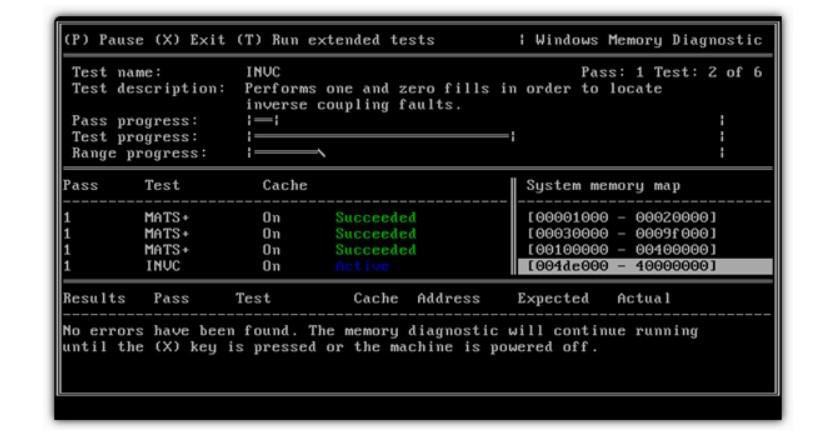
تعد أداة اختبار ذاكرة Microsoft هذه قديمة بعض الشيء منذ عام 2003 ، ولكن نظرًا لأن طريقة اختبار الذاكرة هي نفسها اليوم كما كانت في ذلك الوقت ، فإنها لا تزال تعمل.
في حين أن التشخيص سريع وسهل الاستخدام ، يتضمن التشخيص مجموعة شاملة من اختبارات الذاكرة وعددًا من الخيارات المتقدمة للمستخدمين الأكثر خبرة.
يتم تنزيل الأداة كملف قابل للتنفيذ ، وعند تشغيلها ، يتم منحك خيار إنشاء قرص مرن قابل للتمهيد أو صورة ISO يمكنك نسخها بعد ذلك على قرص مضغوط.
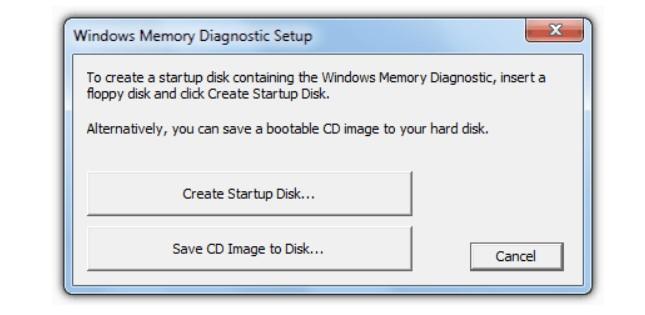
ما عليك سوى التمهيد من القرص الذي تم إنشاؤه وستبدأ الاختبارات تلقائيًا.
سيستغرق ذلك عدة دقائق حتى يكتمل ويعتمد الوقت على حجم الذاكرة المثبتة وسرعتها. أي أخطاء قد تظهر تعني وجود مشاكل محتملة في قراءة الذاكرة. يجب أن يكون السماح لإكمال الاختبارات بدورة كاملة واحدة كافيًا لتحديد ما إذا كانت هناك أية مشكلات.
سيؤدي الضغط على “P” لإيقاف الاختبار مؤقتًا ثم “M” إلى إظهار القائمة المتقدمة حيث يمكنك تغيير الاختبارات التي تم إجراؤها ، وتغيير إعدادات ذاكرة التخزين المؤقت ، وكذلك اختيار إظهار الأخطاء حسب وحدة الذاكرة مما سيساعد في تحديد وحدة ذاكرة الوصول العشوائي المخطئة إذا لديك أكثر من 1 مثبت.
هناك قيود واحدة على الأداة المساعدة Windows Memory Diagnostic وهي أنها تقوم فقط بمسح أول 4 جيجابايت من أي ذاكرة مثبتة وأي شيء أعلاه سيتم تجاهله.